罗技鼠标怎么更新驱动 鼠标驱动更新方法
更新时间:2024-08-01 18:03:41作者:jiang
随着科技的不断发展,电脑鼠标已经成为我们日常办公和娱乐中不可或缺的设备之一,而罗技鼠标作为知名品牌之一,在市场上拥有着广泛的用户群体。随着时间的推移和系统的更新,鼠标驱动程序也需要不断更新以保持其正常运行。罗技鼠标如何更新驱动呢?接下来将详细介绍罗技鼠标驱动更新的方法。
具体步骤:
1.首先,大家对着桌面的“计算机”图标击右键,选择“管理”。
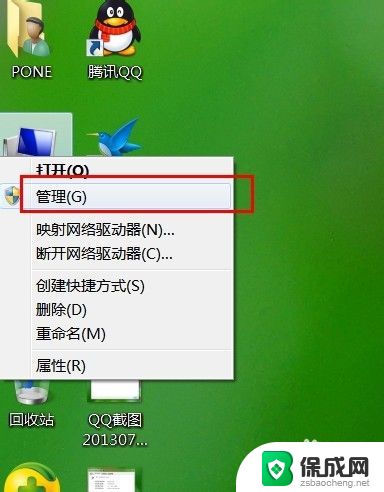
2.然后我们可以看到“设备管理器”,然后在设备管理器界面中的找到相应的鼠标设备。
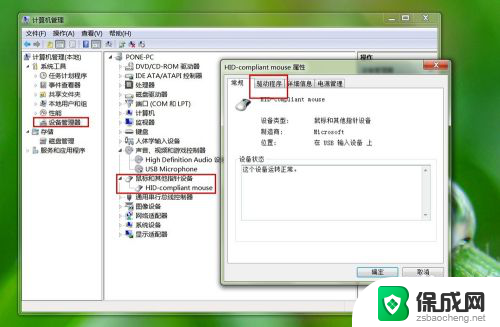
3.双击找到的鼠标设备,然后在弹出的界面中选择“驱动程序”。然后我们可以选择“更新驱动程序”。
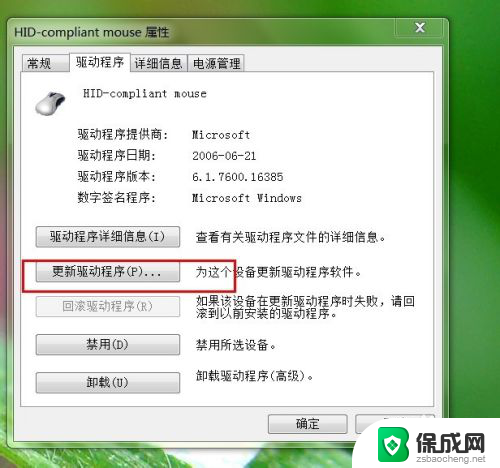
4.这里我推荐大家选择“自动搜索更新的驱动程序软件”,然后Windows操作系统将自动在微软的驱动程序库中搜索最新的适合操作系统以及相应硬件的驱动程序。并自动更新。
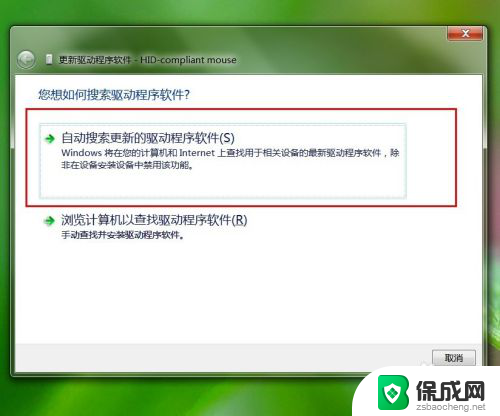
5.一般来说,现在的电脑操作系统已经基本实现了对所有的键盘鼠标的驱动程序的兼容支持。一般来说是不需要更新相应的驱动程序的,除非大家使用的是比较老的操作系统,比如说是Windows 85之类的操作系统,这种情况下,可能我们需要到相应的官方网站下载相应的驱动程序。
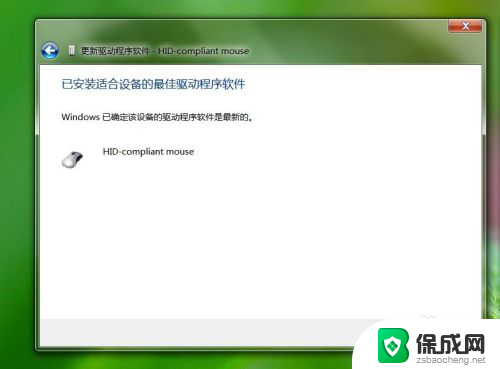
以上就是罗技鼠标如何更新驱动程序的全部内容,如果您遇到此问题,可以尝试根据我的方法解决,希望对大家有所帮助。
罗技鼠标怎么更新驱动 鼠标驱动更新方法相关教程
-
 罗技鼠标连接蓝牙 罗技无线鼠标连接电脑方法
罗技鼠标连接蓝牙 罗技无线鼠标连接电脑方法2024-04-26
-
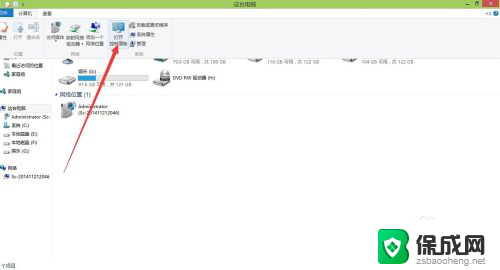 电脑wifi更新驱动 无线网卡驱动更新方法
电脑wifi更新驱动 无线网卡驱动更新方法2024-07-16
-
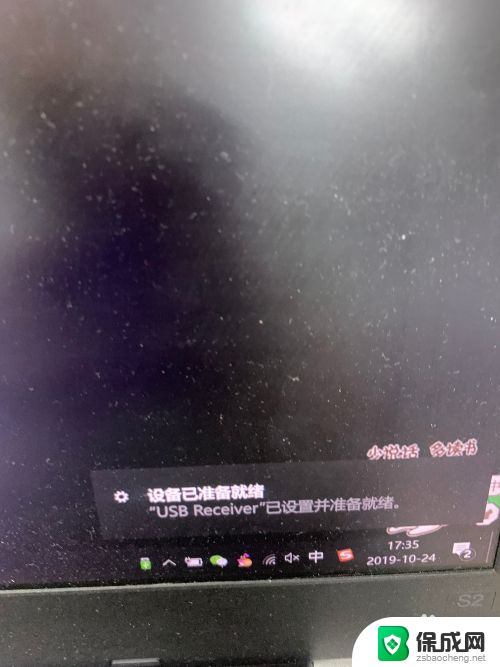 罗技蓝牙鼠标怎么连电脑使用 罗技蓝牙鼠标如何配对电脑
罗技蓝牙鼠标怎么连电脑使用 罗技蓝牙鼠标如何配对电脑2023-11-18
-
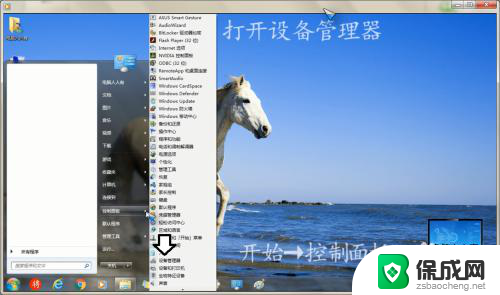 更新驱动后电脑没声音 声卡驱动更新后电脑无声音怎么办
更新驱动后电脑没声音 声卡驱动更新后电脑无声音怎么办2024-03-18
-
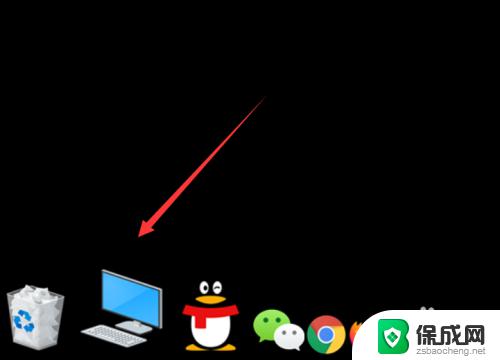 windows怎么更新显卡驱动 Windows 10显卡驱动更新步骤
windows怎么更新显卡驱动 Windows 10显卡驱动更新步骤2023-10-19
-
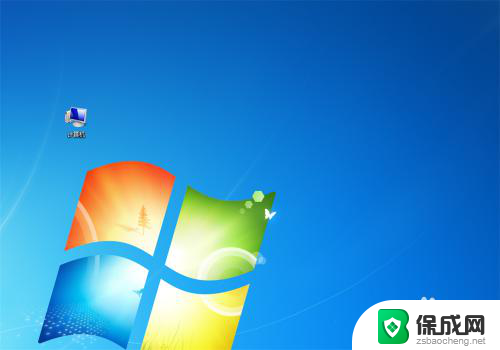 如何更新网络驱动 如何手动更新网卡驱动
如何更新网络驱动 如何手动更新网卡驱动2023-12-03
电脑教程推荐